Сами по себе открываются вкладки на телефоне. Что делать
Рано или поздно любой владелец смартфона сталкивается с тем, что со временем он начинает вести себя странно: быстро садится батарея, пропадают файлы или целые приложения, а еще могут непостижимым образом совершаться звонки и даже открываться страницы в браузере. Это не только страшно, но и небезопасно: могут внезапно открыться веб-сайты — тем самым забьется память смартфона, что приведет к зависанию приложения. Это может произойти по многим причинам, включая вредоносное ПО. Сегодня расскажем о том, что делать, если смартфон начал сам открывать страницы, и как себя оградить от этого.
Разбираемся, что делать, если телефон сам открывает страницы в браузере
ПОДПИСЫВАЙТЕСЬ НА НАШ ЯНДЕКС.ДЗЕН! ЭТО БЕСПЛАТНО!
Содержание
- 1 Телефон сам открывает вкладки
- 2 Как защитить Андроид от вирусов
- 3 Как убрать новые вкладки на Андроид
- 4 Почему смартфон живет своей жизнью
Телефон сам открывает вкладки
Телефон открывает вкладки сам по себе? Это объяснимо
То, что ваш телефон сам открывает вкладки в браузере, вполне объяснимо. В большинстве случаев это происходит по нескольким причинам, которые стоит знать.
В большинстве случаев это происходит по нескольким причинам, которые стоит знать.
- Вы посетили страницу с вредоносным ПО, в результате чего браузер оказался заражен. Это значит, что когда вы его открываете, дополнительные вкладки будут запускаться без вашего ведома.
- Вторая причина — это одно из приложений, которое оказалось вредоносным. Оно каким-то образом работает в фоновом режиме, влияя на открытие веб-сайтов. Проблема не нова, но вполне решаема.
- Вы используете зараженный браузер: например, Chrome или Opera. К счастью, подобные случаи слишком редки, но об этом все равно нужно знать.
Не удалось обновить Chrome на Android. В чём дело
Как защитить Андроид от вирусов
Несмотря на то, что Google Play все-таки проверяет приложения, на магазин приложений надеяться не стоит. Как ни крути, но это не App Store — лучше пользоваться антивирусом для Android и уж точно устанавливать приложения из проверенных источников. Как оградить себя от проблем?
Зараженые приложения могут случайно попасть даже через Google Play
- Не заходите на незащищенные страницы, на которых могут появляться всплывающие окна (источники с фейковыми новостями, онлайн-казино и фильмами).

- Почаще проверяйте объем свободного места на телефоне, оптимизируйте устройство от ошибок через оптимизаторы.
- Установите антивирус и проводите проверку хотя бы раз в месяц.
Читайте также: Нужен ли антивирус на телевизор со Smart TV
Как убрать новые вкладки на Андроид
Попробуйте удалить обновление Google Chrome
Многие знают, что большинство проблем в Google Chrome на Android происходит из-за постоянных обновлений: иногда они нарушают работу браузера, в результате чего вкладки запускаются сами по себе. Лучший способ — удалить приложение и установить его заново. Если это не помогает, попробуйте очистить кэш и удалить обновление.
- Зайдите в Настройки смартфон.
- Выберите «Приложения» и найдите в списке Google Chrome.
- После этого нажмите «Остановить» и зайдите в «Хранилище».
- Выберите «Очистить кэш» и «Очистить данные».
- Затем нажмите «Удалить обновления».
После этого браузер восстановится до предыдущей версии, а затем вам будет необходимо перезагрузить смартфон. Вы также можете попробовать снова обновить Google Chrome, если думаете, что все дело было в неправильной установке апдейта. Автоматическое обновление лучше отключить, иначе навредите телефону — читайте об этом в нашей статье.
Вы также можете попробовать снова обновить Google Chrome, если думаете, что все дело было в неправильной установке апдейта. Автоматическое обновление лучше отключить, иначе навредите телефону — читайте об этом в нашей статье.
Подписывайтесь на наш Телеграм-чат!
Почему смартфон живет своей жизнью
Если отбросить в сторону вирусы и вредоносные программы, вполне вероятно, что один из модулей вашего смартфона пришел в негодность. Обратите внимание на то, что с ним происходило недавно.
Уронили телефон? Даже не надейтесь на то, что после падения он продолжит нормально работать
- Используйте качественные аксессуары. Иногда во время зарядки или после подключения наушников смартфон начинает вести себя странно, клавиатура начинает глючить, а экран не реагирует на нажатия. Проблема может быть в низком качестве адаптера.
- Старайтесь не ронять смартфон. Смартфон можно разбить, а хуже — повредить компоненты.
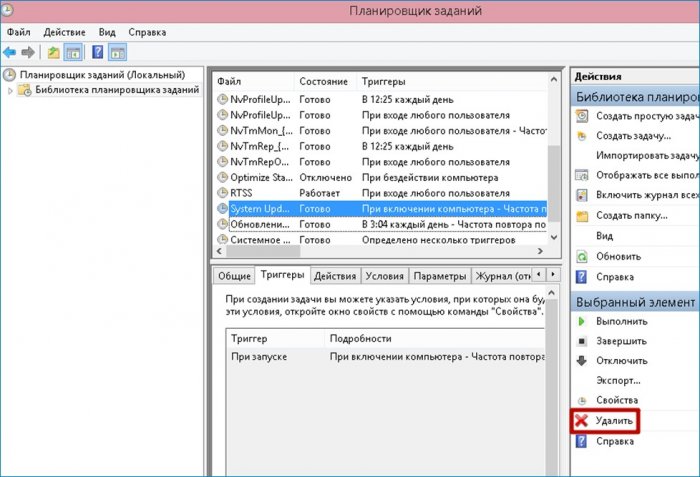 Например, разъём для зарядки или дисплей. Элементарно может отойти шлейф дисплея.
Например, разъём для зарядки или дисплей. Элементарно может отойти шлейф дисплея. - Попадание влаги также негативно влияет на работу смартфона.
- Некачественная сборка или бракованный дисплей. Подобные недостатки вылезают со временем, в результате чего телефон начинает вести себя странно. Если заметили, что клавиши стали нажиматься без вашего участия или приложения запускаются сами по себе, вероятно, скоро ваш дисплей выйдет из строя и перестанет реагировать на нажатия.
- Также попробуйте самостоятельно провести калибровку экрана. Для этого вам необходимо зайти в Настройки, выбрать «Дисплей» и активировать пункт «Калибровка», предварительно положив телефон на горизонтальную поверхность.
4 неочевидных причины, почему глючит ваш смартфон
В конце концов, системный сбой всегда можно исправить сбросом до заводских настроек. Перед этим не забудьте перенести файлы на ПК или создайте резервную копию.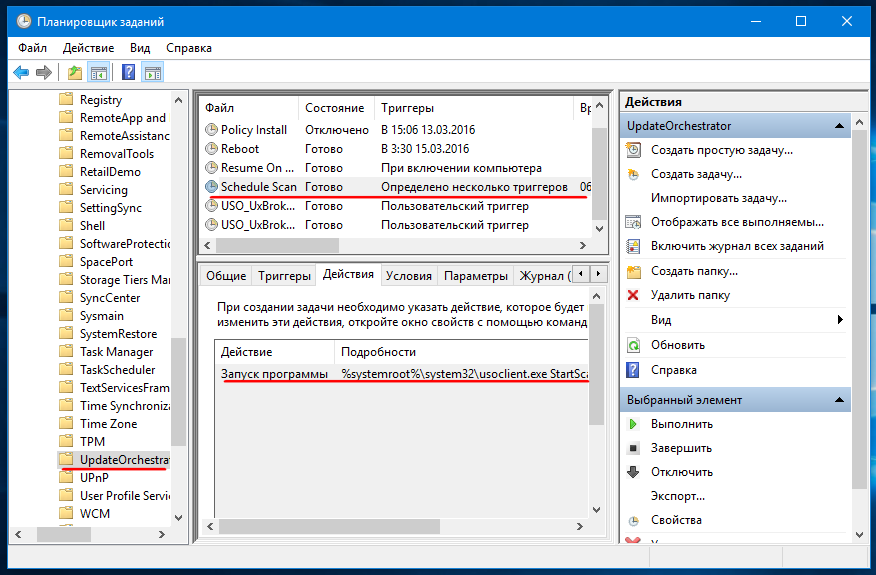 Если и это не поможет, то обратитесь в сервисный центр.
Если и это не поможет, то обратитесь в сервисный центр.
- Теги
- Безопасность Android
- Новичкам в Android
- Обновления Android
Лонгриды для вас
5 настроек клавиатуры Android, которые вам точно пригодятся
Наверное, нет ни одного владельца смартфона, который бы не пользовался клавиатурой на Андроид. С ней мы имеем дело ежедневно, переписываясь в мессенджерах и вбивая запросы в поисковиках. Поэтому важно правильно настроить клавиатуру на телефоне, чтобы она была готова стать вашим идеальным помощником для набора текста. И хотя мы уже неоднократно затрагивали тему виртуального средства ввода, некоторые вопросы все-таки остались в стороне. Что ж, исправляемся.
Читать далее
Отличия экранов OLED, AMOLED и POLED. Здесь всё, что вы должны знать
Наверное, вы знаете, что двумя самыми распространенными типами экранов являются IPS и AMOLED.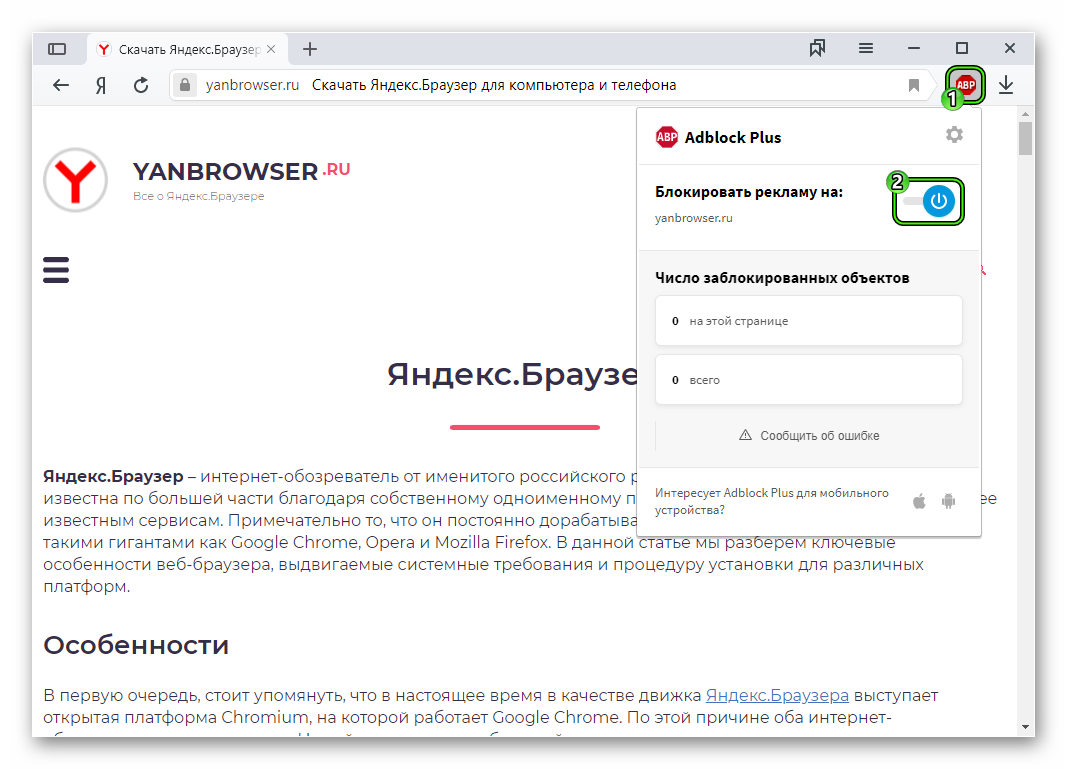 Мы уже рассказывали о разнице двух самых популярных видов матриц, однако, глядя на характеристики смартфона, у вас могут возникнуть и другие вопросы. Так, вместо AMOLED в графе «Тип экрана» производители нередко указывают OLED, POLED, Super AMOLED или Dynamic AMOLED. В чем же заключается отличие между этими видами матриц, и есть ли принципиальная разница между AMOLED и Super AMOLED? Давайте разбираться.
Мы уже рассказывали о разнице двух самых популярных видов матриц, однако, глядя на характеристики смартфона, у вас могут возникнуть и другие вопросы. Так, вместо AMOLED в графе «Тип экрана» производители нередко указывают OLED, POLED, Super AMOLED или Dynamic AMOLED. В чем же заключается отличие между этими видами матриц, и есть ли принципиальная разница между AMOLED и Super AMOLED? Давайте разбираться.
Читать далее
Зачем нужна синхронизация контактов на Android и как ее отключить
Вы наверняка что-то слышали про синхронизацию в телефоне. Это операция, призванная ликвидировать различия между двумя копиями данных. И при взаимодействии со смартфоном без нее ну никак не обойтись. Сегодня мы поговорим об отдельном и очень важном процессе — синхронизации контактов Андроид. Зачем она нужна, в чем ее плюсы и минусы, как ее включить и выключить. На все эти вопросы вы найдете ответы в рамках нашего материала.
Читать далее
Новости партнеров
Apple выпустила Быстрый ответ iOS на угрозы 16.
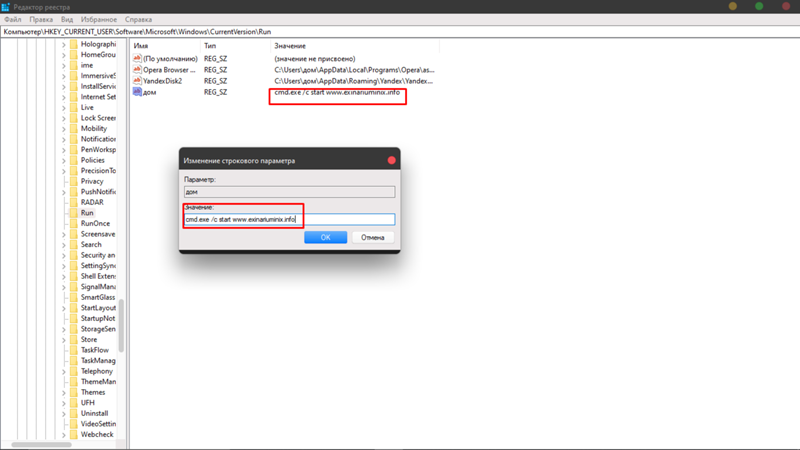 4.1 (a). Что это и нужно ли устанавливать
4.1 (a). Что это и нужно ли устанавливатьГлава Honor обругал Apple. Он говорит, что iPhone — слишком дорогие и некачественные
В iOS 17 появятся новые настройки для экранов блокировки и подключение Apple Watch к нескольким iPhone
Чем заменить Тиндер в России. Выбрали лучшие приложения для знакомств
Как убрать рекламу в браузере Опера, которая сама открывается
Рекламное ПО генерируется в Сети с поразительной скоростью и напором. Разработчики антивирусов и прочих защитных программ довольно потирают руки в предвкушении повышенного спроса на их продукцию, но что делать простым пользователям? Сегодня мы поговорим о том, почему Опера открывается сама по себе с рекламой. В процессе повествования также рассмотрим несколько причин возникновения и методов решения проблемы.
Содержание
- Причины возникновения и методы борьбы
- Тотальная чистка
- Настройка автозапуска
- Восстановление
- Подведем итоги
Причины возникновения и методы борьбы
Если в Опере сами открываются вкладки с рекламными страницами, то это явный признак вирусной активности. А значит, пользователю нужно как-то от нее избавиться. Самый очевидный вариант – чистка системы с помощью любого антивируса. Далее, стоит отключить браузер в автозапуске. Ну а крайняя мера – восстановление системы.
А значит, пользователю нужно как-то от нее избавиться. Самый очевидный вариант – чистка системы с помощью любого антивируса. Далее, стоит отключить браузер в автозапуске. Ну а крайняя мера – восстановление системы.
Тотальная чистка
Первым делом нужно просканировать систему антивирусным ПО – это могут быть встроенные приложения или Portable-версии лечащих утилит. Второй вариант более предпочтителен, так как он нивелирует вероятность пропуска нескольких вирусов, поселившихся в системных файлах защитных программ. Мы рекомендуем вам обратить внимание на Dr.Web CureIt! Загрузить программу вы можете здесь.
По завершении всех процедур перезагружаем платформу и проверяем работоспособность методики.
Настройка автозапуска
Запустите Диспетчер задач любым удобным способом, например, с помощью сочетания клавиш Ctrl + Shift + Esc. Если он отображается в сжатом виде, то кликните на «Подробнее» или на аналогичную кнопку.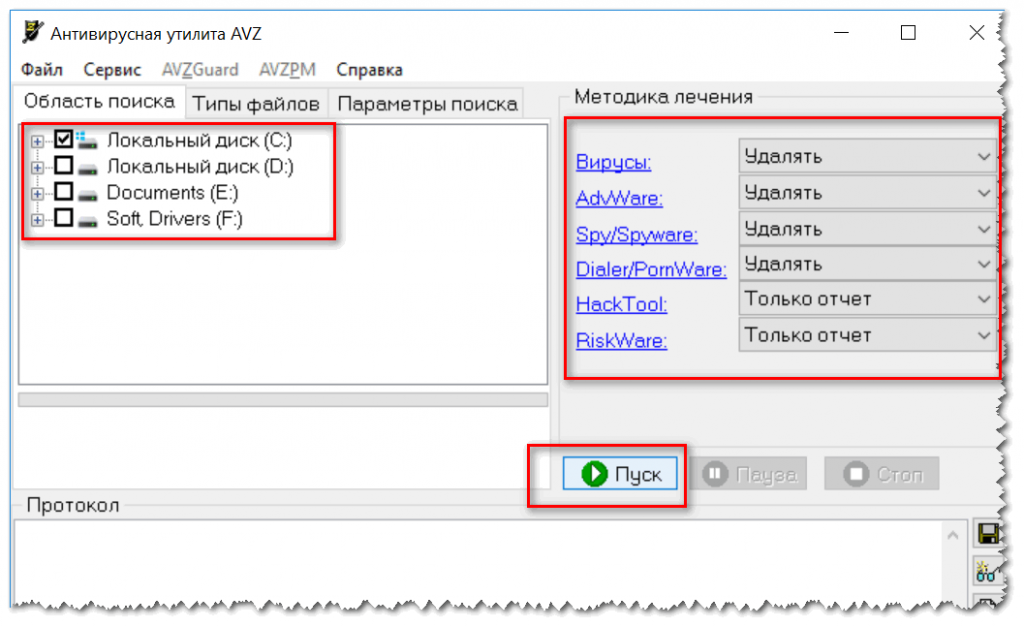 Затем перейдите во вкладку «Автозагрузка». В появившемся списке отключите все подозрительные задачи, даже если в них отсутствует упоминание браузера.
Затем перейдите во вкладку «Автозагрузка». В появившемся списке отключите все подозрительные задачи, даже если в них отсутствует упоминание браузера.
Восстановление
Если тотальная чистка системы не помогла, значит, вирус зашел слишком далеко. И удалить его выйдет путем отката Windows до состояния, когда компьютер не был заражен. Для претворения задуманного в жизнь достаточно воспользоваться следующей пошаговой инструкцией:
- Заходим на Панель Управления и включаем «Крупные значки» в правом верхнем углу экрана.
- Кликаем ЛКМ по разделу «Восстановление».
- После чего выбираем пункт «Запуск восстановления системы».
- В новом окне определяем приемлемый временной отрезок и подтверждаем серьезность намерений.
- Ждем завершения процедуры и проверяем работоспособность методики.
Подведем итоги
Рекламный контент растет в геометрической прогрессии, и рядовым пользователям сложно бороться с наплывом вирусного кода. Поэтому приведенные выше методики помогут избавиться от автоматического запуска вкладок в Опере с непонятным содержанием.
Поэтому приведенные выше методики помогут избавиться от автоматического запуска вкладок в Опере с непонятным содержанием.
Как остановить всплывающую рекламу на моем телефоне Android?
Как отключить всплывающую рекламу на Android
Установка блокировщика всплывающих окон — самый эффективный способ предотвратить показ рекламы в браузере. Вы также можете отключить всплывающую рекламу непосредственно в настройках вашего браузера. Чтобы отключить всплывающие окна в Chrome, перейдите в Настройки > Настройки сайта > Всплывающие окна и перенаправления > и включите переключатель.
Различные браузеры позволяют блокировать рекламу немного по-разному. Мы дадим вам подробные инструкции, как это сделать в Chrome и Firefox.
Но, во-первых, если реклама появляется на главном экране вашего Android, скорее всего, виноваты сторонние приложения. Итак, как удалить всплывающую рекламу и уведомления с телефона?
Как отключить всплывающую рекламу на Samsung
Если на главном экране Samsung появляются всплывающие окна, проведите пальцем вниз после получения уведомления, чтобы закрыть панель уведомлений.
Если вы не хотите удалять приложение, вы можете остановить всплывающие окна из последних приложений через настройки:
Откройте Настройки и выберите Уведомления .
Нажмите Уведомления приложений .
Отфильтровать список по Самые последние , затем отключить уведомления для приложений, которые вас беспокоят.
Вы также можете перейти к Расширенные настройки для дальнейшей настройки уведомлений.
Надеюсь, вам никогда не придется спрашивать себя: «Как отключить всплывающую рекламу на моем Samsung?» снова. Если реклама продолжает появляться на вашем Galaxy или другом устройстве Samsung, ваш телефон может быть заражен шпионским ПО, которое может отслеживать ваши действия и отправлять ваши данные рекламодателям.
Помимо сторонних приложений, всплывающая реклама на вашем Samsung также может поступать из Интернета. Вы можете запретить показ всплывающих окон в Интернете на устройстве Android в браузере, таком как Chrome или Firefox.
Как отключить всплывающую рекламу в Chrome для Android
Вот как отключить всплывающие окна в Chrome на Android:
Откройте Chrome и коснитесь меню с тремя точками в правом верхнем углу. Перейдите к Настройки .
Коснитесь Настройки сайта .
Открыть Всплывающие окна и перенаправления .
Переверните переключатель влево, чтобы
Вот как отключить всплывающие окна в Chrome для Android.
Как отключить всплывающую рекламу в Firefox для Android
Вы можете очень легко заблокировать всплывающие окна Firefox на Android или на вашем компьютере.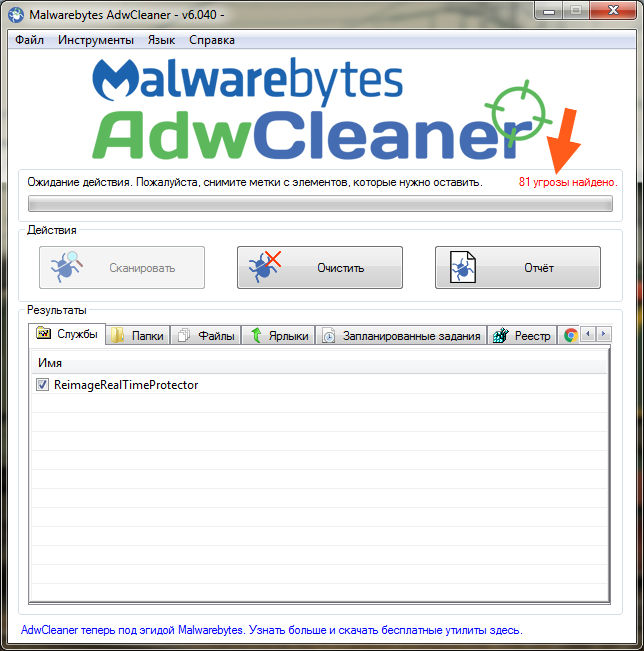 Фактически, Firefox по умолчанию блокирует всплывающую рекламу на Android.
Фактически, Firefox по умолчанию блокирует всплывающую рекламу на Android.
Если вы все еще видите всплывающую рекламу Firefox на своем устройстве Android, самый простой способ избежать ее — использовать блокировщик рекламы. AVG Secure Browser поставляется со встроенной функцией блокировки рекламы, которая останавливает всю рекламу, включая всплывающие окна. Это бесплатно, и вы можете скачать его за считанные секунды.
Установите бесплатный браузер AVG Secure
Получите это за андроид, iOS, Мак
Получите это за iOS, андроид, ПК
Получите это за Мак, ПК , Андроид
Почему на моем телефоне появляется реклама?
Объявления обычно появляются на вашем экране для продвижения продукта или услуги, и в основном они безвредны.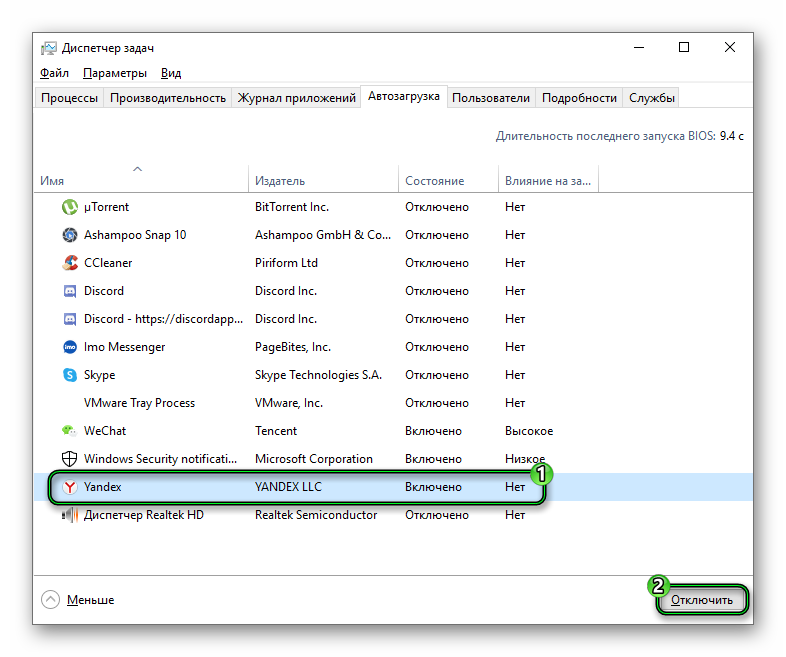 Время от времени всплывающая реклама может быть даже полезной, если маркетологи правильно нацеливают ее на вас. Но если ваш телефон завален рекламой, это может быть результатом вредоносного ПО, такого как рекламное ПО, или других мошеннических действий.
Время от времени всплывающая реклама может быть даже полезной, если маркетологи правильно нацеливают ее на вас. Но если ваш телефон завален рекламой, это может быть результатом вредоносного ПО, такого как рекламное ПО, или других мошеннических действий.
Мошенники и хакеры часто пытаются перенаправить ваше внимание с помощью всплывающих окон. Если вы заметили внезапный приток рекламы на свой телефон, возможно, вы заразились вредоносным ПО из-за загрузки зараженного файла или перехода по вредоносной ссылке.
Рекламное ПО
Рекламное ПО незаметно проникает в ваш телефон. Когда вы посещаете небезопасные или зараженные веб-сайты, любой клик может привести вас на вредоносный сайт, на котором загружено рекламное ПО. Некоторые ссылки, зараженные рекламным ПО, могут даже показаться безобидными, например приглашения принять участие в опросе.
Приложения также могут распространять рекламное ПО, даже приложения, загруженные из официальных магазинов приложений. Чем больше времени вы тратите на просмотр рекламы, тем больше денег это приносит создателям рекламы — им все равно, раздражает ли реклама или отвлекает. Компании также платят приложениям за то, чтобы их реклама была у вас перед глазами, поэтому многие приложения, по сути, являются просто замаскированными средствами доставки рекламы.
Компании также платят приложениям за то, чтобы их реклама была у вас перед глазами, поэтому многие приложения, по сути, являются просто замаскированными средствами доставки рекламы.
Если на ваш телефон продолжает поступать реклама, инструмент для очистки от рекламного ПО может выявить злоумышленника.
Мошенничество
Случайные всплывающие окна с рекламой на Android могут быть мошенничеством с целью получения доступа к вашим конфиденциальным данным. Распространенные способы заставить людей щелкнуть и поделиться личной информацией включают поддельные предупреждения о вирусах и сомнительные предложения призов.
Поддельные предупреждения о вирусах могут быть эффективными, поскольку они призывают пользователей немедленно принять меры, обычно загружая продукт или щелкая ссылку для удаления вируса, которого на самом деле нет. При этом устанавливается настоящее вредоносное ПО, чего пользователь и пытался избежать.
Предложение призов — еще одна популярная тактика мошенничества.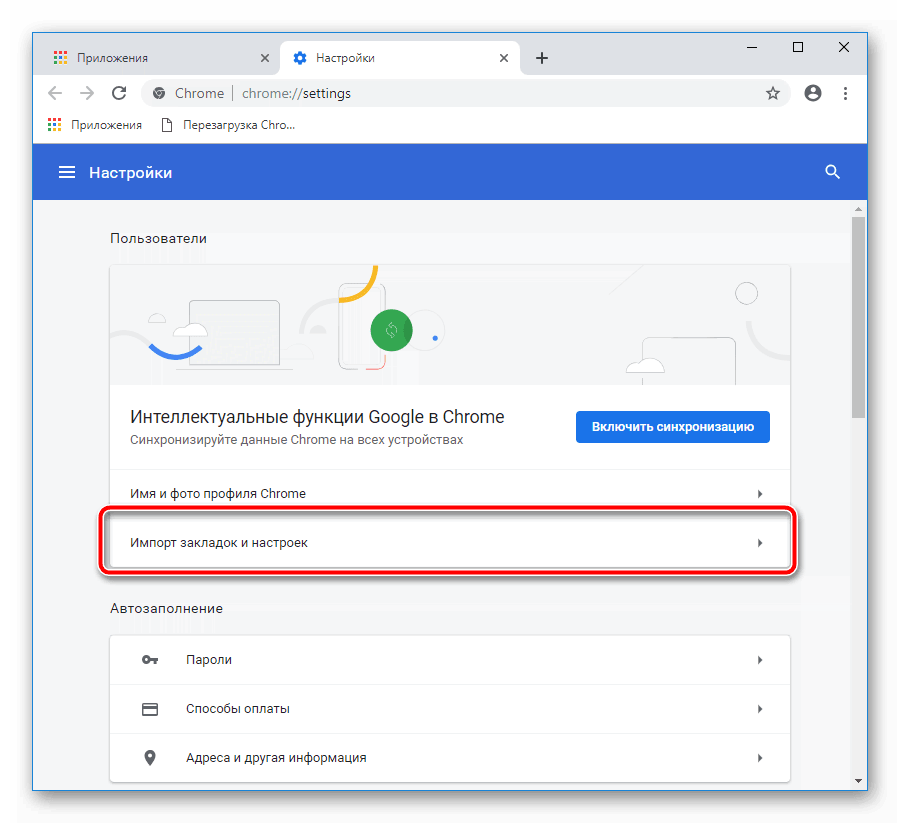 Во всплывающих окнах с призами людей просят предоставить финансовые данные, чтобы получить вознаграждение. Это может иметь немедленные последствия, если кто-то предоставит достаточно информации.
Во всплывающих окнах с призами людей просят предоставить финансовые данные, чтобы получить вознаграждение. Это может иметь немедленные последствия, если кто-то предоставит достаточно информации.
Мошенники также используют ссылки на опросы для фишинга, чтобы получить подробную информацию для кражи личных данных. Всплывающие окна, которые появляются в виде текстов, часто являются фишинговыми экспедициями, чтобы получить доступ к людям в вашем списке контактов. Чтобы оставаться в безопасности, переходите по ссылкам или делитесь информацией только в том случае, если вы уверены, что источник является законным.
Вредоносное ПО
Вредоносное ПО — это вредоносное программное обеспечение, созданное для нанесения вреда другому программному или аппаратному обеспечению. Вредоносное ПО существует во многих формах, таких как вирусы и программы-вымогатели. Он может повредить файлы, взломать пароли, украсть данные, замедлить работу Android и рассылать спам с рекламой.
Вредоносное ПО проникает в ваш телефон через поддельные приложения, незащищенные веб-сайты или небезопасные загрузки. Некоторые вирусы могут захватить ваш браузер и заполнить его всплывающими окнами, а программы-вымогатели могут захватить все ваше устройство. Наше руководство по программам-вымогателям для Android может уберечь ваше устройство от захвата в заложники.
Некоторые вирусы могут захватить ваш браузер и заполнить его всплывающими окнами, а программы-вымогатели могут захватить все ваше устройство. Наше руководство по программам-вымогателям для Android может уберечь ваше устройство от захвата в заложники.
Убедитесь, что ваш телефон Android обновлен, чтобы предотвратить появление новых рекламных угроз. Ознакомьтесь с нашим руководством о том, почему ваш телефон Android не получает обновления, если у вас возникли проблемы. И установите сканер вредоносных программ и вирусов, чтобы автоматически блокировать нарушителей и вредоносные рекламные приложения на Android.
Как узнать, какое приложение показывает всплывающую рекламу?
Чтобы запретить всплывающую рекламу из стороннего приложения, сначала нужно найти приложение-нарушитель. Проверьте свои последние приложения, чтобы увидеть, какое из них отправило вам всплывающее окно. Приложение для показа рекламы будет вверху. Не существует стандартного способа сделать это на всех устройствах Android.
Вот способы узнать, какое приложение вызывает рекламу. Первые три метода ниже — это способы сделать это на вашем телефоне. Последний способ — через Google Play Store.
Настройки вашего Android
Перейдите в Настройки , затем Приложения , затем Управление приложениями . Отсюда вы можете отсортировать по времени, чтобы увидеть самые последние приложения.Клавиша последних приложений
На некоторых телефонах Android можно нажать Клавиша последних приложений слева от кнопки «Домой», чтобы увидеть самые последние приложения.Панель уведомлений
При получении нежелательного уведомления проведите пальцем вниз (или вверх на некоторых телефонах), чтобы открыть панель уведомлений. Нажмите и удерживайте уведомление , чтобы увидеть, из какого приложения оно пришло.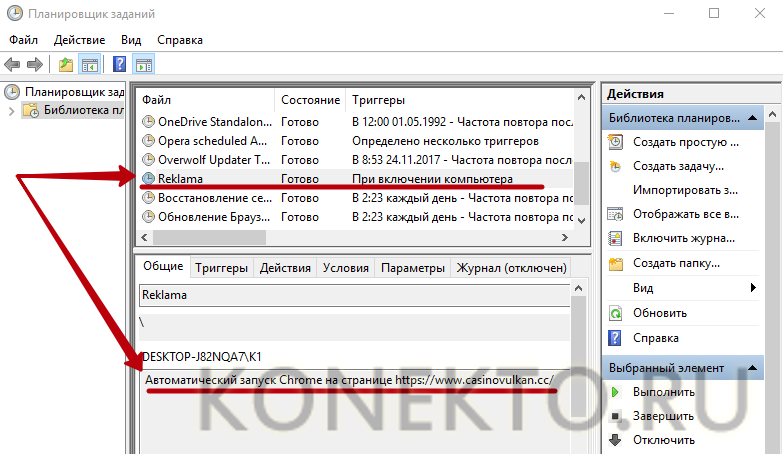
Google Play Store
На главном экране Play Store коснитесьЕще одна полезная функция в Google Play Store — Play Protect. Если вы включите Сканировать приложения с помощью Play Protect, он проверяет приложения перед их загрузкой и может помешать вам установить вредоносное приложение с всплывающими окнами.
После того, как вы обнаружите виновника, удалите рекламное приложение, чтобы избавиться от всплывающих окон на вашем телефоне.
Google также показывает вам персонализированную рекламу, но вы можете изменить настройки в разделе «Мой рекламный центр». Вот как удалить таргетированную рекламу Google с вашего телефона Android:
Щелкните значок для своей учетной записи Google. Выберите Управление учетной записью Google .
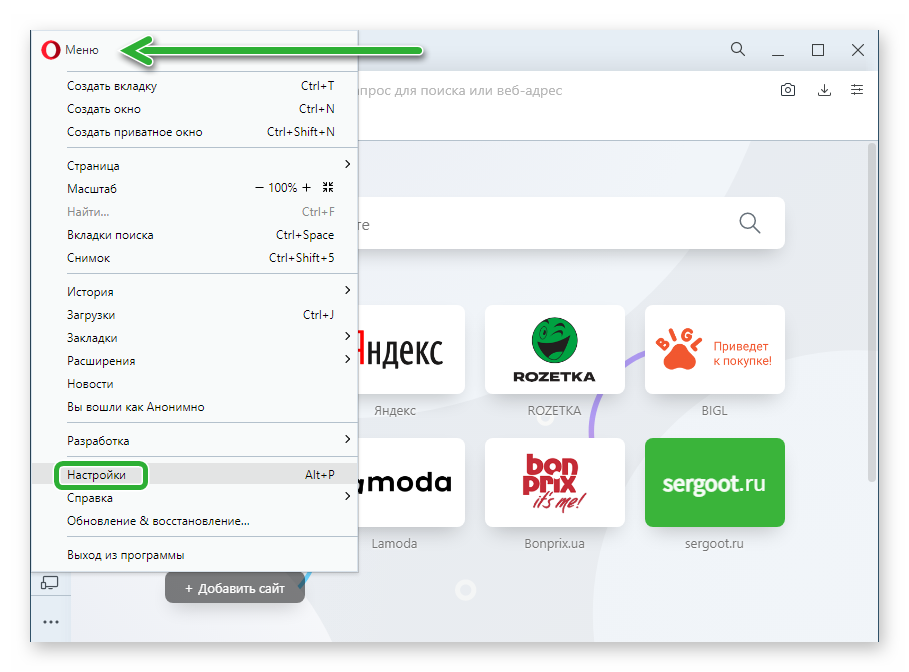
Выберите Данные и конфиденциальность .
Прокрутите до пункта «Что вы сделали и где побывали».
Выберите Мой рекламный центр в разделе «Персонализированная реклама».
Выключите переключатель рядом с «Персонализированная реклама».
Удалить рекламные приложения
После того, как вы определите приложение для показа рекламы, удалите его. Нажмите и удерживайте приложение-нарушитель, и должна появиться опция удаления. Если это не так, выполните следующие действия:
Если у вас было установлено вредоносное ПО из-за приложения для показа рекламы или вы не можете найти, какое приложение удалить, вы можете рассмотреть возможность сброса к заводским настройкам в целях безопасности. Но обязательно сделайте резервную копию всех важных файлов, прежде чем делать этот шаг.
Советы по предотвращению всплывающих окон с рекламой на Android
Соблюдение правил безопасности в приложениях для Android может сохранить ваши личные данные в тайне, как и использование некоторых из лучших приложений для обеспечения конфиденциальности для Android. Но они не могут остановить всплывающую рекламу. Для этого вам понадобится безопасный браузер с функцией автоматической блокировки рекламы.
Но они не могут остановить всплывающую рекламу. Для этого вам понадобится безопасный браузер с функцией автоматической блокировки рекламы.
Чтобы на вашем телефоне не было других всплывающих окон с рекламой, вам также нужно остерегаться поддельных приложений. Вот советы, как избежать приложений для показа всплывающей рекламы на Android:
Читать отзывы
Низкие оценки — плохой знак. Пользователи упомянули, вызывало ли приложение всплывающие окна или другие проблемы. Google обычно заботится о приложениях, которые распространяют вирусы, рекламное ПО или другое вредоносное ПО, но иногда вредоносные приложения все же проскальзывают.Читать описание
Краткое описание является тревожным сигналом, равно как и орфографические ошибки или непрофессиональный язык. Если в описании приложения мало заботы, вы должны задаться вопросом, насколько разработчики заботятся о том, что происходит с вашим телефоном.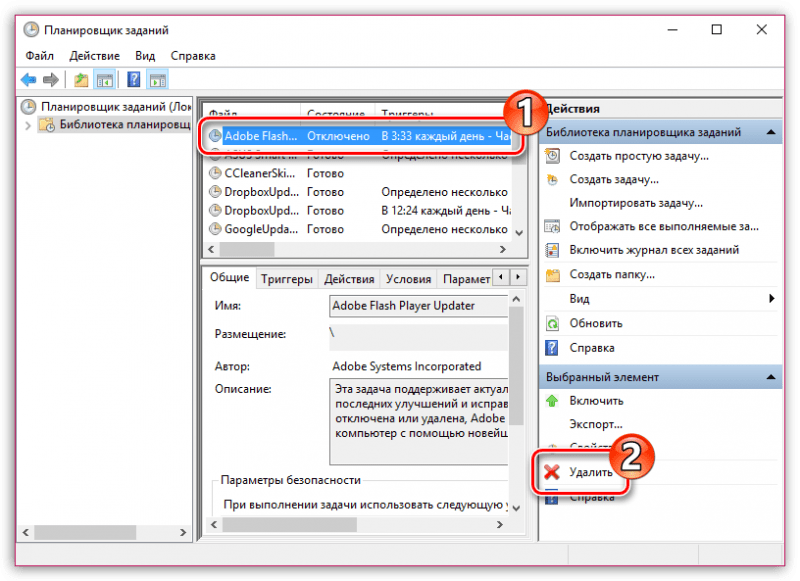
Проверьте количество загрузок
Если у приложения мало загрузок, это может быть просто новая версия или сигнал о ненадежности. Большое количество загрузок является признаком того, что приложение заслуживает доверия.Проверьте разрешения
Разрешения Android контролируют части вашего телефона, к которым приложения имеют доступ, включая ваши фотографии, камеру и микрофон. Прочтите наше руководство по разрешениям приложений Android , чтобы избежать разрешений, которые могут разрешать всплывающие окна или предоставлять доступ к вашей личной информации. Проверьте разрешения перед загрузкой приложения и любых текущих приложений, в которых вы не уверены.Ознакомьтесь с Условиями использования
Иногда приложения обманом заставляют вас согласиться на рекламу или предоставить доступ к вашим данным. Чтение мелкого шрифта может дать вам понять, является ли приложение законным или просто пытается завалить вас рекламой.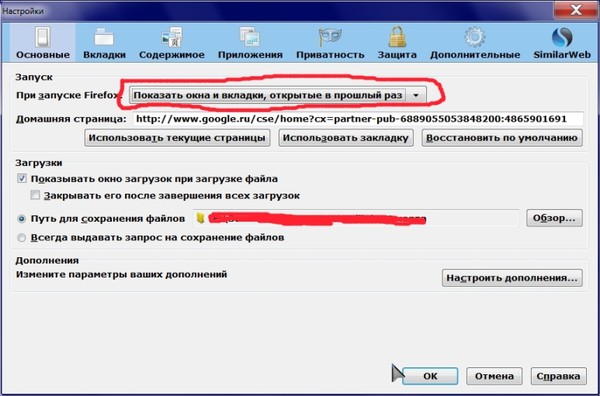
Узнайте о разработчике
Обычно вы можете узнать, есть ли у разработчика плохой послужной список, выполнив быстрый поиск в Google. Если у разработчика есть история ужасных приложений, которые представляют собой не более чем рекламные услуги, это всплывет в поиске.
Бесплатный просмотр всплывающих окон на Android
AVG Secure Browser блокирует всплывающие окна сразу после установки. AVG Secure Browser также блокирует трекеры, поэтому вы можете просматривать конфиденциально, не беспокоясь. И он обновляется круглосуточно, чтобы оставаться в курсе последних угроз. Просматривайте быстро, анонимно и без всплывающих окон сегодня с AVG Secure Browser.
Установите бесплатный браузер AVG Secure
Получите это за андроид, iOS, Мак
Получите это за iOS, андроид, ПК
Получите это за Мак, ПК , Андроид
Избавьтесь от всплывающей рекламы на телефоне Galaxy
Реклама может быть очень навязчивой, особенно если она постоянно появляется на вашем экране. В большинстве случаев, если не во всех, всплывающая реклама вызвана недавно установленным сторонним приложением. Пришло время избавиться от этих всплывающих окон и вернуть себе телефон и душевное спокойствие.
В большинстве случаев, если не во всех, всплывающая реклама вызвана недавно установленным сторонним приложением. Пришло время избавиться от этих всплывающих окон и вернуть себе телефон и душевное спокойствие.
Всплывающие окна не имеют ничего общего с самим телефоном. Они вызваны сторонними приложениями, установленными на вашем телефоне. Реклама — это способ заработать деньги для разработчиков приложений. И чем больше рекламы показывается, тем больше денег зарабатывает разработчик. Вот почему некоторые из них так настойчивы. Но вы можете избавиться от надоедливой рекламы за несколько шагов.
Сначала введите Безопасный режим . В этом режиме на вашем телефоне не будут запускаться сторонние приложения, поэтому вы больше не должны видеть всплывающую рекламу.
В безопасном режиме перейдите к Настройки , а затем проведите пальцем и коснитесь Приложения .
Отсюда вы можете удалить последние установленные приложения, которые могут вызывать появление всплывающей рекламы.

Чтобы помочь вам найти плохое приложение, вы можете отсортировать список, чтобы показать самые последние установленные приложения или последние обновленные приложения.
Коснитесь значка фильтра . Он находится справа от «Ваших приложений». Затем выберите нужный вариант сортировки.
Наконец, выберите нужное приложение, а затем нажмите Удалить , чтобы удалить его с вашего устройства.
Перезагрузите телефон и проверьте, исчезли ли всплывающие окна с рекламой. При необходимости повторяйте процедуру, пока не найдете виновника.
Примечание: Если вы недавно создали резервную копию всех своих данных и не хотите тратить много времени на просмотр приложений, вы можете выполнить сброс настроек на вашем устройстве и начните заново.
Другие ответы, которые могут помочь
Продолжить работу приложений на других устройствах Galaxy
Спящие приложения на устройстве Galaxy
Управление приложениями на телефоне или планшете Galaxy
Как бы вы хотели связаться с нами?
Запросить обслуживание
Запланируйте обслуживание на дому, с выездом на дом или по почте с помощью нашего удобного инструмента диагностики и планирования обслуживания
Запросить услугу
Помощь с вашим заказом
Ваш заказ, возврат, возмещение ответы на вопросы по программе trade-in
ЗАКАЗАТЬ ПОДДЕРЖКУ
Не видите то, что вам нужно?
Посетите нашу контактную страницу, чтобы просмотреть все варианты.
Задать вопрос сообществу
Просматривайте ответы, задавайте вопросы и получайте решения от других клиентов Samsung.
Вопрос об акции?
Узнайте больше о рекламных акциях Samsung.
Свяжитесь с нами
Свяжитесь с нами
Мы здесь для вас.
Напишите нам
Напишите нам начать онлайн-чат с Samsung
1-800-САМСУНГ Пн – Вс: 8:00 – 12:00 (EST)
Помощь в заказе
Акции Samsung
Позвоните или напишите нам Позвоните нам
Нужна помощь прямо сейчас?
Использование электронной почты в качестве способа связи было прекращено с 3 апреля 2019 года. Пожалуйста, свяжитесь с нами через чат для более быстрого ответа.
Пожалуйста, свяжитесь с нами через чат для более быстрого ответа.
Позвоните или напишите нам Позвоните нам
Чем мы можем вам помочь?
1-800-САМСУНГ 1-800-САМСУНГ
1-800-726-7864 1-800-726-7864
Мобильный 8:00–12:00 по восточному поясному времени 7 дней в неделю
Бытовая электроника и техника 8:00–12:00 по восточному поясному времени 7 дней в неделю
ИТ/вычисления 8:00 – 21:00 по восточному поясному времени 7 дней в неделю
Поддержка текста 24 часа в сутки 7 дней в неделю
мобильные|телефоны
© Samsung Electronics America, Inc.
